今天这一节教程的内容是:CAD制图初学入门系列教程之08 - AutoCAD另存为。
图形文件绘制好了并且保存了之后,如果用户需要重新将图形文件保存至硬盘中的另一位置,可以使用"另存为"命令,对图形文件进行另存的操作。
AutoCAD另存为命令的调用方法:
1. 单击菜单栏中的"文件">>"另存为"命令。
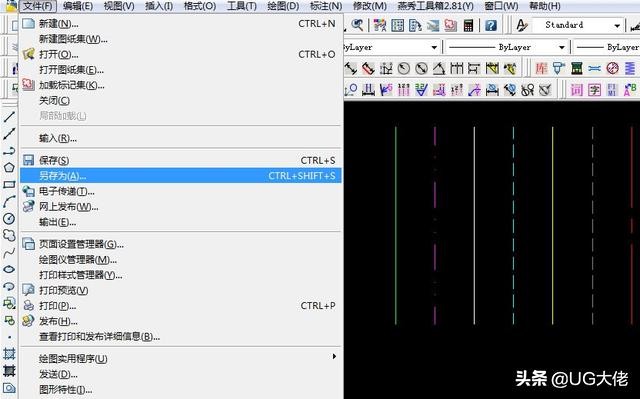
2. 单击"菜单浏览器"按钮,在弹出的程序菜单单击"另存为">>"图形"命令。
3. 单击快速访问工具栏中的"另存为"按钮。
4. 命令行中输入SAVEAS命令。
5. 按AutoCAD另存为的快捷键【Ctrl + Shift + S】组合键。
那么,接下来是我就来用AutoCAD另存为的快捷键演示一下AutoCAD另存为图形文件的详细操作步骤。
1. 按键盘上的【Ctrl + O】组合键,随便打开一个图形文件,如下图所示。

2. 再按CAD另存为的快捷键【Ctrl +Shift+ S】组合键,弹出"图形另存为"对话框,这时只需要设置图形文件名和保存的路径,如下图所示。
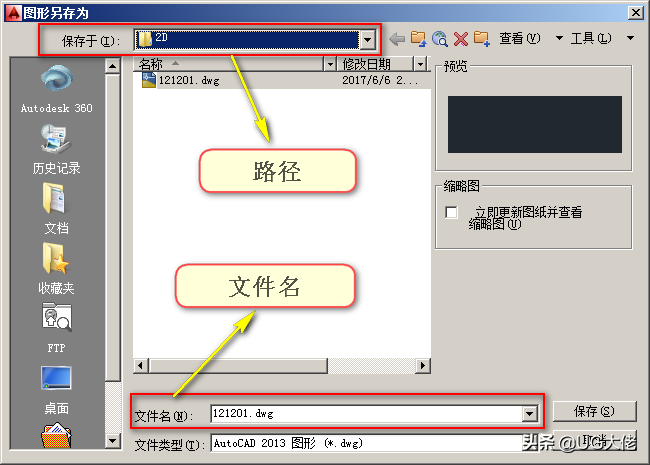
3. 单击上图的"保存"按钮完成图形另存为的操作,那么将会以刚才设置的文件名在您设置的路径下存放一个新的图形文件,而原来的图形文件还是存在原来的位置,如果你要修改当前的文件,原来的文件是不受影响的。就等于是做了一次备份,现在可以放心大胆的修改这个文件了。
提示:一般情况下另存为的作用就是把原来文件的备份,而修改新生成的文件。
上面说得是关于AutoCAD另存为的使用方法和步骤,以及使用CAD另存为的快捷键【Ctrl +Shift+ S】做了一个详细演示。方法多种多样,至于用哪种方法都可以,至于用哪种方法是根据个人习惯的。希望本文有用并且可以给各位带来帮助,新手可以参照练习一下。